Windows 10'da bir ağ kartı bağdaştırıcısını yeniden yüklemek basit bir iştir. Bazen ağ kartı düzgün çalışmıyorsa veya başka bir nedenle kart bağdaştırıcısını bilgisayarınıza yeniden yüklemeniz gerekebilir. Ağ kartını bilgisayarınızdan kaldırıp yeniden yüklemek için bu kolay talimatları izleyin.
Ağ bağdaştırıcı kartı nasıl yeniden yüklenir
İlk adımda ağ bağdaştırıcısını kaldıracağız. Sonra bir sonraki adımda, yeniden yükleyeceğiz.
ADIM 1 – Ağ bağdaştırıcısını kaldırın
1. basmalısın Windows tuşu + R.
2. Ardından "yazınncpa.cpl” Çalıştır penceresinde ve ardından Giriş.
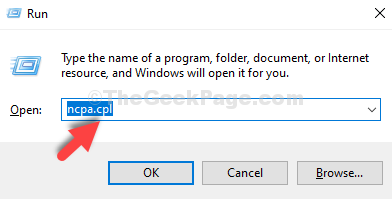
3. Burada kullanmakta olduğunuz adaptörü not etmeniz gerekiyor.

4. Yine bir Çalıştır penceresi açın.
5. Sonra yaz "devmgmt.msc” ve “ üzerine tıklayınTAMAM MI“.
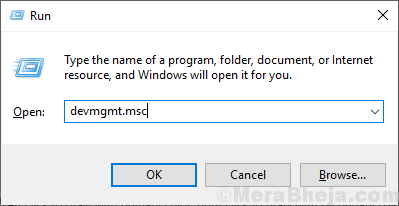
6. Ardından, “Ağ bağdaştırıcıları" Bölüm.
7. Şimdi, belirli adaptörü kaldırmak için, sağ tık sorunlu adaptörde ve ardından “Cihazı kaldır“.

Şimdi, ağ bağdaştırıcısı sürücüsü sisteminizden kaldırılacaktır.
ADIM – 2 Ağ bağdaştırıcısını yeniden kurun
Şimdi, yapacağız yenidenYüklemek kaldırılan ağ bağdaştırıcısını cihazınıza yeniden yükleyin. Bu kolay yöntemleri takip edin-
Yöntem – 1
1. Aygıt Yöneticisi'nde "Aksiyon“.
3. Bundan sonra, "Donanım değişikliklerini tara“.

Yöntem 2 –
Tekrar başlat Sisteminiz. Bilgisayarınız açıldıktan sonra ağ sürücüsü yeniden yüklenecektir.
NOT –
Ağ bağdaştırıcısının otomatik olarak yeniden yüklenmemesi durumunda, bilgisayarınız için sürücüyü indirebilir ve manuel olarak kurabilirsiniz.
bir. Aygıt Yöneticisi'ni açın ve bağdaştırıcının adını kontrol edin.
b. Bir tarayıcı penceresi açın ve ağ sürücüsünü arayın.
c. Güvenilir bir kaynaktan (üreticinin web sitesi gibi) indirin ve bilgisayarınıza kurun.
![Eski AMD sürücüleri kolaylıkla nasıl kurulur [Hızlı Kılavuz]](/f/2dcf368122ed6ee6642ec688d509d3ed.jpg?width=300&height=460)

